
यद्यपि, यो अझै पनी व्यक्तिगत तत्वहरूको लागि चयन गर्न सम्भव छ, यद्यपि स्पष्ट नभए पनि। यस पुस्तिकामा, कसरी यो गर्ने। यो पनि रोचक हुन सक्छ: विन्डोज 10 को फन्ट आकार कसरी परिवर्तन गर्ने।
रेजिस्ट्री सम्पादकमा विन्डोज 10 को चयन रंग परिवर्तन गर्दै
विन्डोज 10 रेजिस्ट्री व्यक्तिगत तत्वहरूको र colors को साथ जिम्मेवार छ, जहाँ रंग 0 देखि 2 255 सम्म तीन नम्बरहरूको रूपमा संकेत गरिन्छ, खाली र निलो (आरजीबी) को अनुरूप।
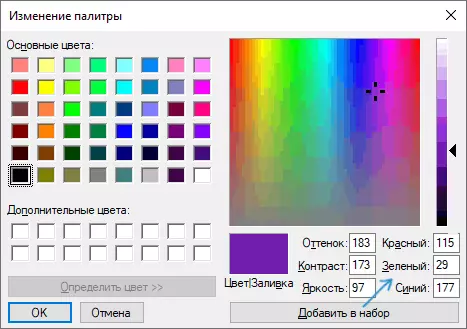
रंग पत्ता लगाउन तपाईंले कुनै ग्राफिक सम्पादक प्रयोग गर्न आवश्यक छ जुन तपाईंलाई मनमानी र colors ्गहरू रोज्न अनुमति दिन्छ, उदाहरणका लागि निर्मित पेन्ट सम्पादक, जुन माथिको स्क्रिनशटमा डिक्रीशट हुनेछ।
तपाईं "रंगहरूको प्यालेट" वा यन्डक्समा कुनै पनि र color ्गमा पनि प्रवेश गर्न सक्नुहुनेछ, एक विशिष्ट प्यालेट खुल्ला हुनेछ, जुन आरजीबी मोड (रातो, हरियो, निलो) मा स्विच गर्न सकिन्छ।
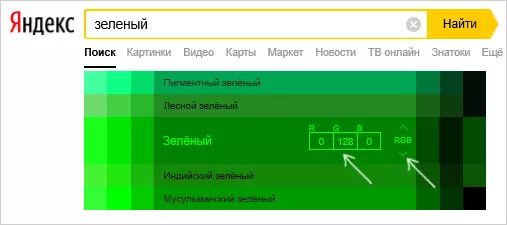
रेजिस्ट्री सम्पादकमा विन्डोज 10 को चयनित चयन रंग सेट गर्न, तपाईंले निम्न चरणहरू गर्नु आवश्यक पर्दछ:
- कुञ्जीपाटीमा थिच्नुहोस् + R R कुञ्जीहरू थिच्नुहोस् (विन्डोज प्रतीकहरूको साथ जीत-कुञ्जी), रेजेड प्रविष्ट गर्नुहोस् र इन्टर थिच्नुहोस्। रेजिस्ट्री सम्पादक खोलिनेछ।
- रेजिस्ट्रीपेटर जानुहोस् kyk_current_user \ color \ र color ्ग
- रेजिस्ट्री सम्पादकको दायाँ फलमा, हाईलाइट प्यारामिटर फेला पार्नुहोस्, यसमा दुई पटक डबल क्लिक गर्नुहोस् र यसको लागि र color अनुरूपको लागि इच्छित मान सेट गर्नुहोस्। उदाहरण को लागी, मेरो मामला मा, यो गाढा हरियो छ: 0 128 0
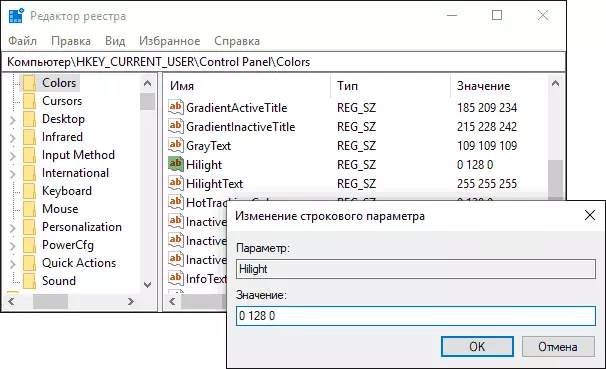
- होट्राकिंगक्रमोर प्यारामिटरको लागि उही कार्य दोहोर्याउनुहोस्।
- रेजिस्ट्री सम्पादक बन्द गर्नुहोस् र या त पुनः सुरु गर्नुहोस् वा प्रणालीबाट बाहिर निस्कनुहोस् र फेरि जानुहोस्।
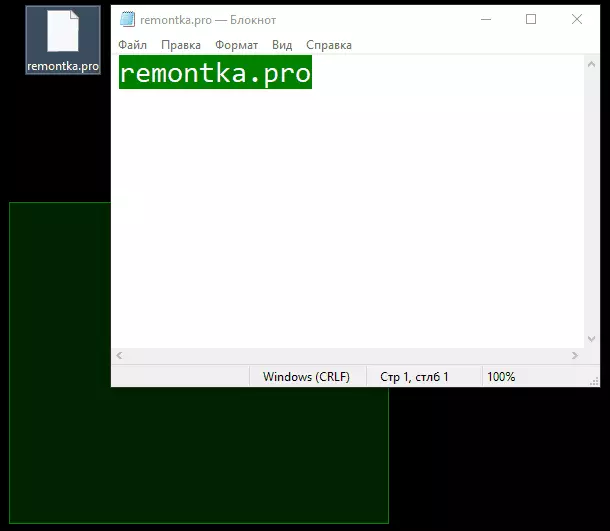
दुर्भाग्यवस, यो सबै यस तरीकाले विन्डोज 10 मा परिवर्तन गर्न सकिन्छ: परिणाम स्वरूप, डेस्कटपमा पाठको रंग परिवर्तन हुनेछ र सबै कार्यक्रमहरूमा होइन)। त्यहाँ अर्को "निर्मित-इन" तरीका छ, तर तपाइँ यसलाई मनपर्दैन ("थप जानकारी" खण्डमा वर्णन गरिएको छैन)।
क्लासिक र color प्यानल प्रयोग गर्दै
अर्को अवसर साधारण तेस्रो-पार्टी क्लासिक र color प्यानल उपयोगिता प्रयोग गर्नु हो, जसले समान रेजिस्ट्री प्यारामिटरहरू परिवर्तन गर्दछ, तर तपाईंलाई सजिलै इच्छित र color ्ग छनौट गर्न अनुमति दिन्छ। कार्यक्रम हाइलाइट र होट्राकिंगक्रमोल पोइन्टहरूमा इच्छित र colors ्ग चयन गर्न प्रोग्राम पर्याप्त छ, र त्यसपछि लागू गर्नुहोस् बटन थिच्नुहोस् र प्रणालीबाट बाहिर निस्कन सहमत हुनुहोस्।
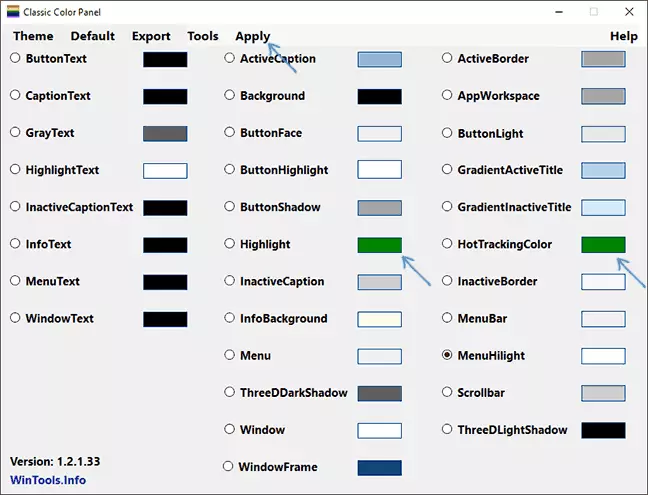
कार्यक्रम आफैंमा विकासकर्ताको वेबसाइट HTTPS://www.www.www.www.www.www.wwwwolsools.info/ninex.ppp/clssassic-
थप जानकारी
अन्तमा, अर्को तरिका जुन तपाईंले सम्भवतः प्रयोग गर्न सक्नुहुनेछ, किनकि यसले सम्पूर्ण विन्डोज 10 इन्टरफेसको उपस्थितिलाई असर गरेको छ। यो प्यारामिटरहरू - विशेष सुविधाहरू छन्।
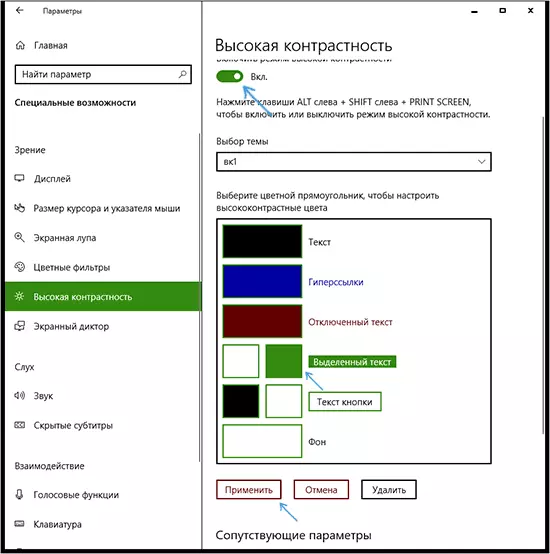
यो सकिए पछि, तपाईंसँग "समर्पित पाठ" वस्तुमा रंग परिवर्तन गर्ने क्षमता हुनेछ, र त्यसपछि "लागू गर्नुहोस्" क्लिक गर्नुहोस्। यो परिवर्तन मात्र पाठमा लागू हुन्छ, तर आईकनहरू वा मेनू आईटमहरू विनियोजन गर्दछ।
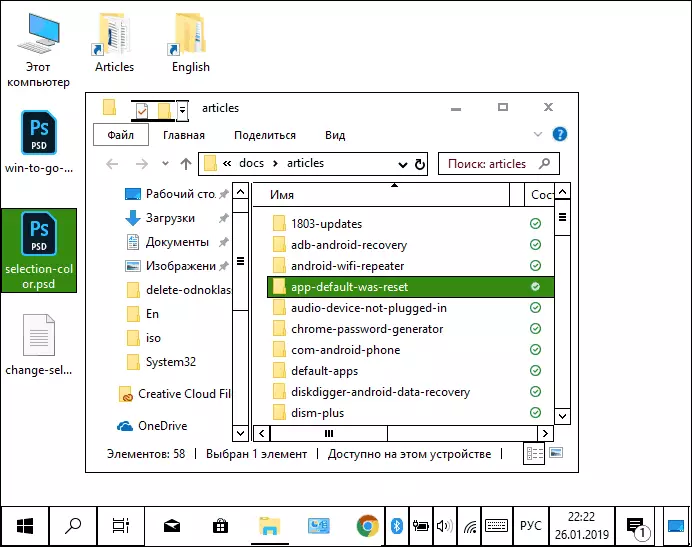
तर, मैले उच्च-कन्ट्रास्ट डिजाइन योजनाको सबै प्यारामिटर कन्फिगर गर्ने प्रयास गरे पनि, म यसलाई आँखाका लागि रमाइलो बनाउन सक्दिन।
